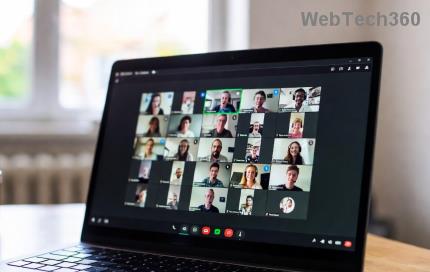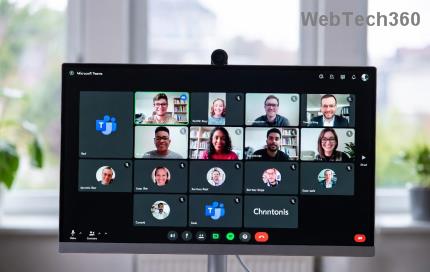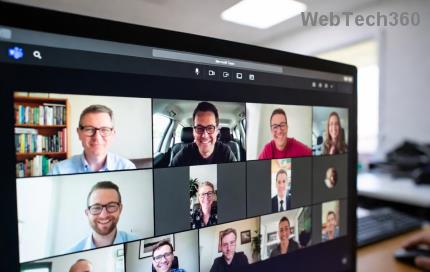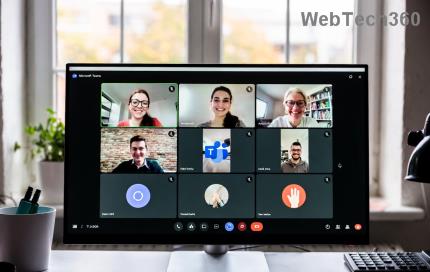微軟詳細介紹了藍牙 LE 音訊對 Windows 11、10 的要求和支持

微軟於 2023 年 5 月在 Windows 11 22H2 KB5026446(版本 22621.1778,也稱為 Moment 3)中引入了藍牙 LE(低能耗)音訊支援。
使用檔案總管中的預覽窗格功能,無需在 Windows 中開啟檔案即可輕鬆預覽檔案。您可以看到大多數圖像、視訊、音訊檔案和一些基於文字的文檔的縮圖。以下是開啟預覽窗格的方法。
在 Windows 11 上啟用檔案總管預覽窗格
本教學的這一部分將向您展示如何在 Windows 11 的檔案總管中顯示或隱藏預覽窗格。您可以選擇兩種方法:從檔案總管命令列啟用或使用下面提供的 .reg 檔案。
筆記:
從檔案總管命令列顯示檔案總管中的預覽窗格
1.在 Windows 11 上開啟檔案總管( Win + E )。
2. 點選命令列上的「查看」 。
3. 點選“顯示”。
4. 選擇(顯示)預覽窗格以使其在檔案總管中可見。
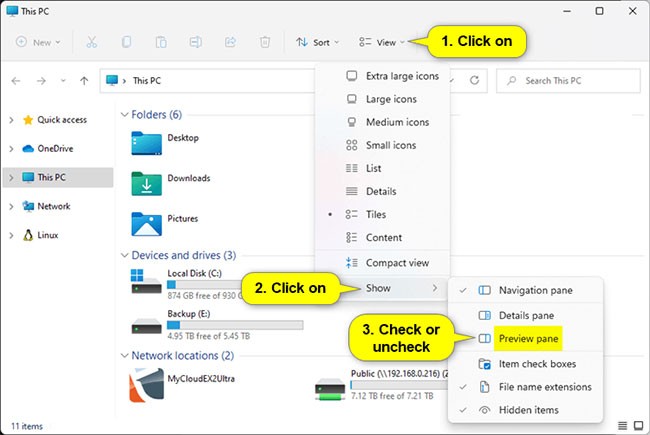
使用 REG 檔案在檔案總管中顯示預覽窗格
若要在檔案總管中顯示預覽窗格,
供參考的REG文件內容:
Code:
Windows Registry Editor Version 5.00
[HKEY_CURRENT_USER\Software\Microsoft\Windows\CurrentVersion\Explorer\Modules\GlobalSettings\DetailsContainer]
"DetailsContainer"=hex:02,00,00,00,01,00,00,00
[HKEY_CURRENT_USER\Software\Microsoft\Windows\CurrentVersion\Explorer\Modules\GlobalSettings\Sizer]
"DetailsContainerSizer"=hex:15,01,00,00,01,00,00,00,00,00,00,00,c0,03,00,00在 Windows 10 上啟用檔案總管預覽窗格
注意:您可能聽說過與預覽窗格相關的安全漏洞,但該漏洞已在 2020 年 4 月 14 日發布的更新中在 Windows 10 上修復。如果您擁有最新更新,使用此功能應該非常安全。
首先,開啟檔案總管。若要快速執行此操作,請按Win+E或按一下工作列中的資料夾圖示(如果檔案總管固定在那裡)。您也可以在「開始」功能表中找到檔案總管。
在檔案總管視窗頂部的功能表列中,按一下「檢視」。
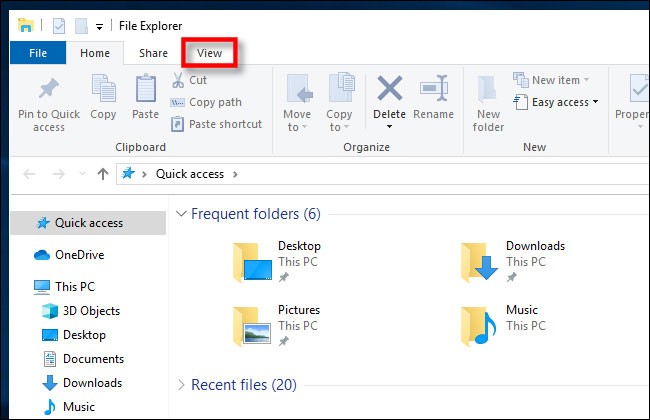
在工具列左上角區域找到Preview Pane並點擊。
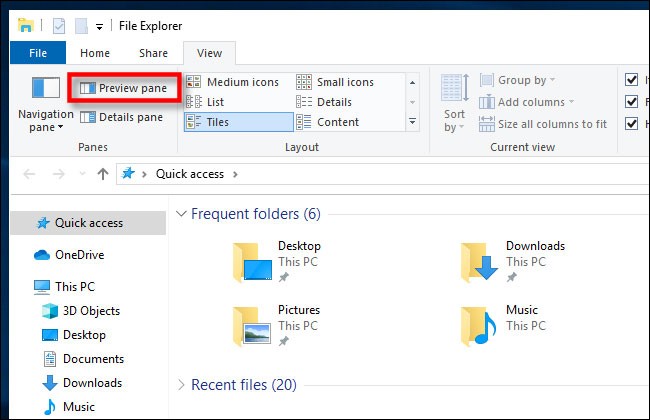
預覽窗格現已啟用。將檔案總管導覽至包含要預覽的文件的資料夾。選擇檔案後,您將在視窗右側看到其預覽縮圖。
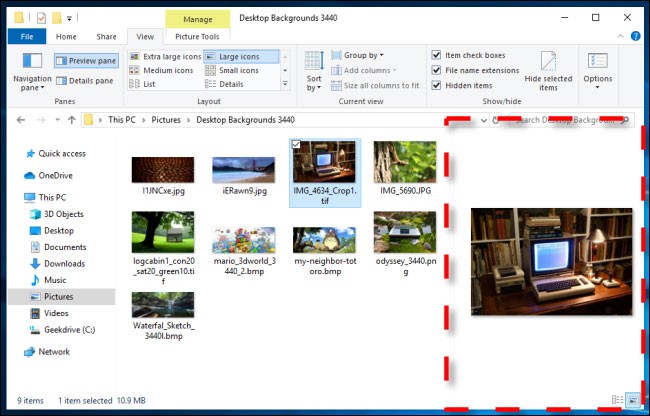
檔案總管還有一個相關功能,稱為「詳細資料窗格」。若要啟用此功能,請按一下資源管理器功能表列中的「檢視」 ,然後按一下工具列上的「詳細資料窗格」 (它位於「預覽窗格」選項旁)。
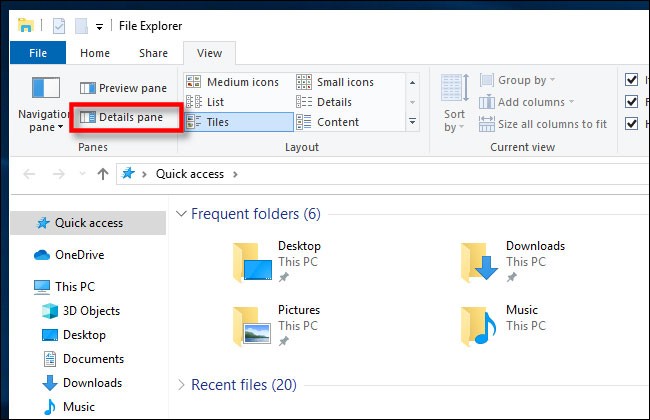
當您在開啟「詳細資料窗格」的情況下突出顯示某個檔案時,您會在視窗右側看到一個小縮圖和有關該檔案的一些詳細信息,例如其大小或建立日期。
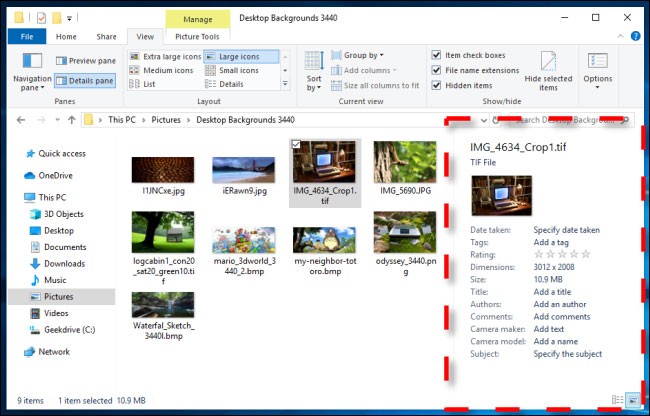
用於啟動預覽和詳細資料窗格的鍵盤快速鍵
您也可以使用下列鍵盤快速鍵快速開啟或關閉預覽和詳細資料窗格:
Alt+ P。Alt+ Shift+ P。微軟於 2023 年 5 月在 Windows 11 22H2 KB5026446(版本 22621.1778,也稱為 Moment 3)中引入了藍牙 LE(低能耗)音訊支援。
將 Windows 10 上的頭像變更為您自己的照片或全新的風格,將有助於您區分電腦上的使用者帳戶。
2024 年 10 月的報告概述了 Windows 11 與其他 Windows 版本相比的市場份額。
Windows 是駭客最常攻擊的作業系統。因此,您應該加強 PC 的防禦系統,以確保線上和離線的安全。本文將指導您如何在 Windows 10 上啟用或停用安全登入。
在 Windows 10 中新增印表機很簡單,儘管有線設備的過程與無線設備的過程不同。
您想加速 Windows 10、提高 Windows 10 速度還是加快 Windows 10 啟動速度?本文介紹了加速 Windows 10 的所有方法,請閱讀並套用,讓您的 Windows 10 電腦運行得更快!
無論您是 Windows 新手還是資深用戶,您的系統最終都會遇到不易診斷的問題。在致電技術支援之前,您可以嘗試多種 PC 診斷工具。
Windows 10 十月更新對 Windows 剪貼簿歷史記錄進行了重大改進。
儘管 Windows 10 作業系統將不可避免地在 2025 年 10 月消亡,但微軟仍繼續宣佈為 Windows 10 添加新功能的計劃。
儘管微軟將 Windows 11 宣傳為運算的未來,但最近許多人已將其主要 PC 上的系統降級到 Windows 10。這就是為什麼回到舊的作業系統實際上是值得的。
微軟對其官方編解碼器收費,並且不將其包含在 Windows 10 中。但是,您可以免費獲得它們,而無需拿出信用卡並花費 0.99 美元。
當您將滑鼠移到工作列上時,如果沒有設置,則預設顯示所有功能,但是如果您將滑鼠移到其他地方,任務欄將自動隱藏。
藍牙讓我們的生活更加智能,更加便捷,為了避免Windows 10中可能出現的藍牙問題,例如藍牙不可用,用戶應定期下載並更新Windows 10的藍牙驅動程式。
如果您懷念 Windows 10 熟悉的外觀和感覺,您可以透過一些簡單的調整來恢復「開始」功能表、工作列和其他熟悉的元素。
您可以使用以下 6 種方法之一在 Windows 10 上開啟電腦屬性(或系統屬性)。
遇到 Microsoft Teams 錯誤代碼 2603 而煩惱?我們的逐步指南可協助您快速解決問題,修復最新 2026 更新中的安裝失敗、當機等問題。適用於所有用戶!
遇到 Microsoft Teams 安全錯誤 K 時遇到問題?按照我們的逐步指南即可快速解決—無需任何技術知識。立即恢復流暢協作!
還在為 Microsoft Teams 的「錯誤 N」網路問題苦惱嗎?取得解決 Microsoft Teams「錯誤 N」網路問題的逐步指南,從快速重新啟動到進階故障排除,應有盡有。立即恢復流暢的通話和會議體驗!
透過這份詳盡的逐步指南,即可在 Zoom 會議開始前輕鬆建立分組討論室,實現無縫協作。預先分配與會者,最大程度提升參與。本指南是教育工作者、團隊和領導者的理想選擇。
還在為 Microsoft Teams 中令人抓狂的「Teams 資料夾在哪裡」錯誤而煩惱嗎?我們提供經過驗證的逐步故障排除方法,協助您快速解決問題,恢復流暢的團隊合作。包含最新方法!
還在為 Microsoft Teams Mac 版鑰匙圈錯誤而煩惱嗎?我們提供經過驗證的 macOS 逐步故障排除方案,協助您恢復流暢協作。快速解決方案就在眼前!
還在為 Microsoft Teams 麥克風聲音模糊或無聲而煩惱嗎?了解如何透過快速有效的步驟解決 Microsoft Teams 麥克風問題。清晰的音訊體驗,等你來體驗!
在公共 Wi-Fi 環境下遇到 Microsoft Teams 網路錯誤?立即取得 VPN 調整、連接埠檢查和快取清除等快速修復方法,恢復通話和會議的流暢運作。逐步指南助您快速解決問題。
遇到 Microsoft Teams 加入會議錯誤?點擊連結查看已驗證的解決方法。快速修復,輕鬆加入會議—無需任何技術技能!
了解如何使用 Microsoft Teams Copilot 提升 AI 賦能的生產力。逐步指南、關鍵功能和技巧,幫助您輕鬆革新會議、聊天和任務。立即開啟更聰明的協作!
Outlook 找不到 Microsoft Teams 圖示?想知道它到底在哪裡、為什麼會消失,以及如何恢復它才能輕鬆召開會議?本文已更新至最新版本!
今天遇到 Microsoft Teams 錯誤?這份 Microsoft Teams 逐步故障排除指南將揭示快速解決問題的首要步驟。快速修復連線、快取和更新問題,讓您恢復流暢的聊天體驗。
找不到 Outlook 中的 Microsoft Teams 加載項,是不是很困擾?本文將為您揭示主要原因,並提供簡單的逐步修復方案,幫助您輕鬆恢復 Teams 與 Outlook 的無縫整合。適用於最新版本!
還在為 Microsoft Teams 歡迎介面啟動循環而煩惱嗎?請依照我們經過驗證的 Microsoft Teams 歡迎介面啟動循環故障排除步驟操作:清除快取、重設應用程式、重新安裝。幾分鐘內即可恢復流暢協作!
您的 Microsoft Teams 狀態一直顯示為「離開」而感到沮喪嗎?了解主要原因,例如空閒超時和電源設置,以及快速恢復“在線”狀態的逐步修復方法。已更新至最新的 Teams 功能。